- Müəllif Lauren Nevill [email protected].
- Public 2024-01-31 09:19.
- Son dəyişdirildi 2025-01-23 15:16.
İnternetdə bannerlər yaratmağı öyrədən çox sayda dərs var, lakin tez-tez təcrübəsiz bir veb ustası üçün olduqca mürəkkəb olan müxtəlif geniş proqramları dərindən bilmək tələb olunur. Rəngarəng bir pankartı tez və qarmaqarışıq bir şəkildə düzəltmək istəyirsinizsə, Windows OS iclasına daxil olan standart Paint qrafika redaktoru bu işdə sizə kömək edəcəkdir.

Vacibdir
- standart Boya proqramı,.gif" />
Təlimat
Addım 1
Başlat panelindən Bütün Proqramlar, sonra Aksesuarlar seçin. Açmaq üçün Boya proqramını vurun.

Addım 2
Afişanı maraqlı və təsirli etmək üçün ehtiyac duyduğunuz mövzuda əvvəlcədən şəkillər üçün bir neçə variant yükləyə bilərsiniz. Məhsulunuzu və ya xidmətinizi reklam edəcək ən uyğun birini seçin.
Addım 3
Seçilmiş şəkili Paint redaktoruna yükləmək üçün yuxarı sol küncdəki işarəni vurun, sonra "Aç" ı seçin.
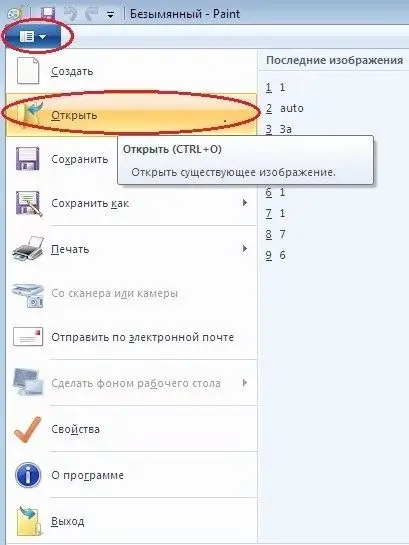
Addım 4
Açılan fayllara baxış nişanında seçilmiş şəkli tapın, seçin və "Aç" düyməsini basın (və ya sadəcə üzərinə iki dəfə vurun).
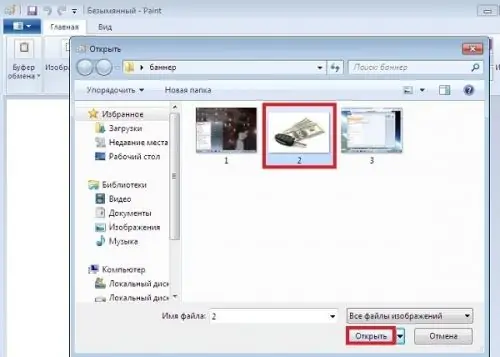
Addım 5
Təsvirinizin əsas məlumat elementini seçin: "Təsvir" - "Seç" - "Düzbucaqlı sahə" (və ya imleci istifadə edərək).
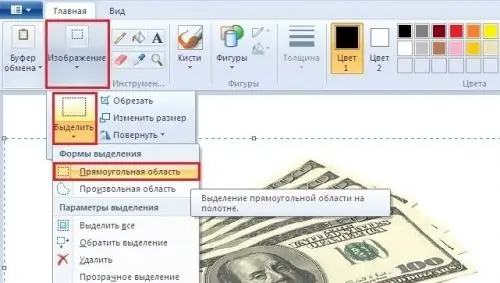
Addım 6
Seçim kvadratlarını imleclə hərəkət etdirərək seçilmiş elementə istədiyiniz formanı verin. Məsələn, gələcək pankartın sol tərəfindəki yazı üçün yer boşaltmaq üçün görüntüyü bir az sağa çevirə bilərsiniz.

Addım 7
Seçimi kəsmək üçün Şəkil - Kəsin düyməsini vurun.
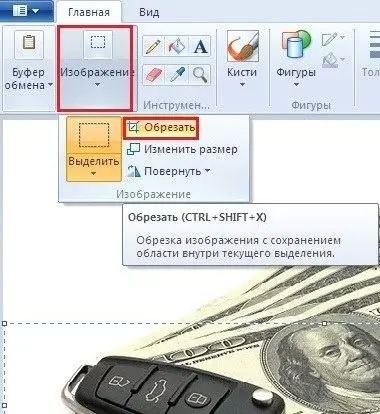
Addım 8
Şəklin ölçüsünü dəyişdirin: "Şəkil" - "Ölçüsünü dəyişdirin".

Addım 9
Yenidən ölçülən pəncərədə istədiyiniz ölçünü genişlik və hündürlükdə piksel olaraq təyin edin. İxtiyari parametrləri təyin etmək üçün "Ənənə nisbətini qoruyun" maddəsinin yanındakı qutunun işarəsini götürün.

Addım 10
Sol üst küncdəki işarəni vurun - "Kimi Saxla" -"
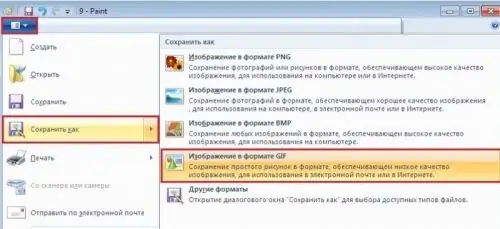
Addım 11
Açılan pəncərədə "Fayl növü" sətri
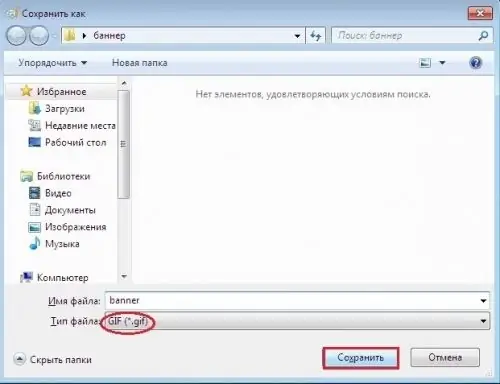
Addım 12
Bannerə mətn məlumatları əlavə etmək üçün "Mətn" alətini aktivləşdirin.

Addım 13
Mətn daxiletmə alətlər panelində istədiyiniz şrift ölçüsünü, şriftini, rəngini, növünü və yerini seçin. Mətn qutusunu istədiyiniz uzunluğa və enə uzatın və mətninizi daxil edin.
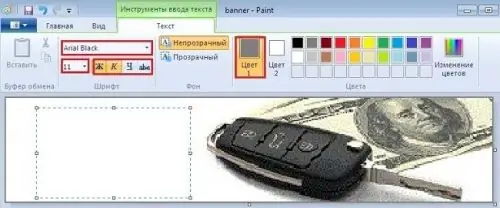
Addım 14
Bannerə hər hansı əlavə element əlavə edə bilərsiniz. Və ya, məsələn, bir çərçivəyə düzəldin: "Şekiller" - "Dikdörtgen" - çərçivənin qalınlığını və rəngini seçin - çərçivəni siçan imleci ilə görüntünün kənarları boyunca süründürün. Sonra faylı yenidən qeyd edin, ancaq fərqli bir adla.

Addım 15
İndi fərqli mətnli başqa bir fayl yaratmalıyıq. İlk qeyd edilmiş faylı açın (mətn məlumatı olmadan) və yuxarıda göstərildiyi kimi yeni mətn və digər elementlər əlavə edin. Alternativ olaraq yenisini əlavə etmək üçün əvvəlki mətni silgi ilə silin (arxa plan ağsa). Arxa fon fərqli bir rəngdədirsə, onu damcı ilə vurun və bu rənglə mətnin üzərinə çəkin. Bitmiş pankartı yuxarıda göstərildiyi kimi saxlayın.

Addım 16
Beləliklə, əlinizdə fərqli mətnli iki eyni sənəd var. Bunlar, banner mətninin daim dəyişməsini təmin etmək üçün birləşdirilməli olan iki təbəqə olacaqdır. Bu əməliyyat cizgi GIF-lərini yaratmaq üçün kiçik bir proqramda asanlıqla edilə bilər MS
Addım 17
Proqramı kompüterinizə yüklədikdən sonra bir cüt vuruşla açın.
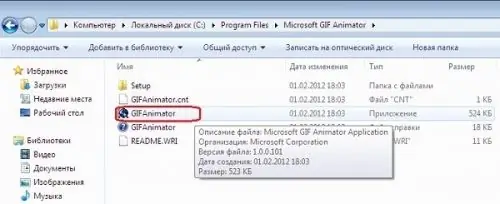
Addım 18
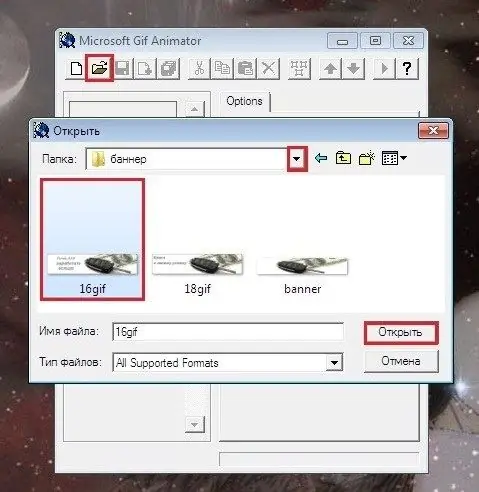
Addım 19
Birinci təbəqəni Taxmaq / "+" (və ya Ctrl + I) əlavə etmə vasitəsi ilə açın.
Addım 20
Hamısını Seçin (və ya Ctrl + L) aləti ilə təbəqələri qruplaşdırın.
21
Animasiya nişanına gedin və Əbədi təkrar et və Döngə yanındakı qutunu işarələyin.
22
Şəkil sekmesinde, kvadrat sürətini təyin edin - məsələn, 1/80, optimal.
23
Nəticəni önizləmək üçün Önizləmə alətini (və ya Ctrl + R) vurun.
24
Saxla alətindən (və ya Ctrl + S) istifadə edərək banner saxla. Banneriniz hazırdır, indi yerləşdirə bilərsiniz.






